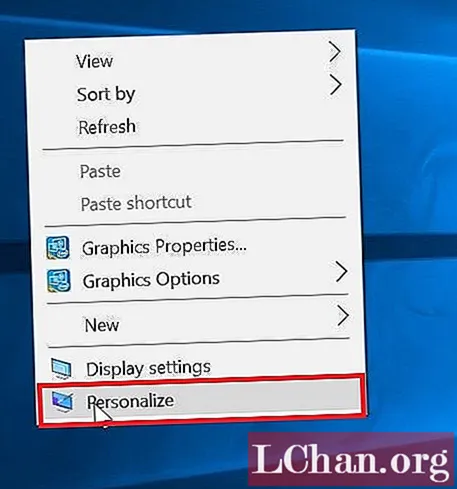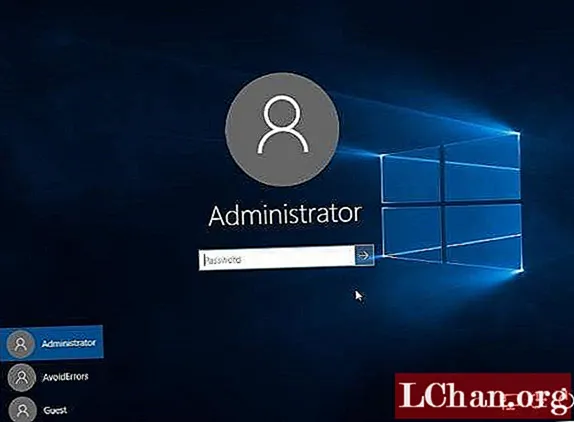কন্টেন্ট
- পর্ব 1: ব্যক্তিগত মোডের পাসওয়ার্ড পুনরুদ্ধার করার কোনও উপায় আছে?
- রিকভারি মোডের মাধ্যমে ফ্যাক্টরি রিসেট অ্যান্ড্রয়েডের টিউটোরিয়াল
- পার্ট 2: কীভাবে পাসফ্যাব অ্যান্ড্রয়েড আনলকারের সাথে এফআরপি সরান
- চূড়ান্ত শব্দ
সুতরাং আপনি কোনও লকড স্যামসাং ডিভাইসটি পেয়েছেন এবং ভুলে যাওয়া ব্যক্তিগত মোডের পাসওয়ার্ডটি কীভাবে পাবেন তা সম্পর্কে আপনার কোনও ধারণা নেই। আপনার ডিভাইসে ফিরে অ্যাক্সেস পাওয়ার কোনও উপায় খুঁজতে এখন আপনি ইন্টারনেটে হোঁচট খাচ্ছেন। আপনি এই পৃষ্ঠায় এইভাবে পৌঁছেছেন ’s আপনার তথ্যের জন্য, আপনার অনুসন্ধান যথাযথভাবে এখানেই শেষ হয়েছে কারণ আজকের নিবন্ধটি আপনি আপনার স্যামসাংয়ের ব্যক্তিগত মোডের পাসওয়ার্ড ভুলে গেলেও আপনার ডিভাইসে অ্যাক্সেস ফিরিয়ে আনতে সেরা অনুশীলনের মাধ্যমে আপনাকে গাইড করবে। আসুন এক্সপ্লোর করি।
পর্ব 1: ব্যক্তিগত মোডের পাসওয়ার্ড পুনরুদ্ধার করার কোনও উপায় আছে?
সত্য, ভুলে যাওয়া ব্যক্তিগত মোডের পাসওয়ার্ড পুনরুদ্ধার করার কোনও অফিসিয়াল উপায় নেই। এবং এটি হ'ল তিক্ত জ্ঞাত সত্য। তবে এর অর্থ এই নয় যে আপনি নিজের ডিভাইসে ফিরে প্রবেশ করতে পারবেন না gain ভুলে যাওয়া ব্যক্তিগত মোডের পাসওয়ার্ড মুছে ফেলতে এবং আপনার ডিভাইসে ফিরে অ্যাক্সেস পাওয়ার জন্য আপনাকে কেবল আপনার ডিভাইসটি পুনরায় সেট করতে হবে। এই উদ্দেশ্যে, আমরা কীভাবে আপনার অ্যান্ড্রয়েড ডিভাইসটিকে ফ্যাক্টরি রিসেট করতে পারি তার এই বিশদ টিউটোরিয়ালটি আপনার কাছে নিয়ে এসেছি।
দ্রষ্টব্য: ভুলে যাওয়া ব্যক্তিগত মোডের পাসওয়ার্ড সরানোর জন্য আপনি যদি কারখানার পুনরায় ডিভাইসটি পুনরায় সেট করার পরেও Google এফআরপি (ফ্যাক্টরী রিসেট সুরক্ষা) লক আপনাকে এখনও আপনার ডিভাইসে অ্যাক্সেস করতে বাধা দেয়। এটি অ্যান্ড্রয়েড ডিভাইসগুলির চলমান এবং অ্যান্ড্রয়েড ওএস 5.1 বা তদুর্ধের একটি নতুন সুরক্ষা বৈশিষ্ট্য। আর আমরা নিবন্ধের পরবর্তী অংশে এই সমস্যাটি মোকাবেলা করতে যাচ্ছি তাই হতাশ হবেন না।
রিকভারি মোডের মাধ্যমে ফ্যাক্টরি রিসেট অ্যান্ড্রয়েডের টিউটোরিয়াল
যেহেতু, আপনি আপনার ডিভাইস থেকে লক আউট রয়েছেন, আপনার ডিভাইসটি মুছে ফেলার জন্য আপনাকে প্রথমে আপনার ডিভাইসটি পুনরুদ্ধার মোডে বুট করতে হবে।
পদক্ষেপ 1: প্রথম জিনিসগুলি প্রথমে আপনার স্যামসাং ডিভাইসটি বন্ধ করুন এবং তারপরে "ভলিউম আপ" কীটি সহ "বিক্সবি" কীটি ধরে রাখুন। এখন, "পাওয়ার" কীটি পাশাপাশি ধরে রাখুন। অ্যান্ড্রয়েড মাস্কট প্রদর্শিত হলে আপনি কীগুলি ছেড়ে দিতে পারেন।

পদক্ষেপ 2: আপনার ডিভাইসটি এখন সফলভাবে পুনরুদ্ধার মোডে বুট হয়েছে। মেনুতে নেভিগেট করতে "ভলিউম আপ / ডাউন" কীগুলি ব্যবহার করুন। "মুছা ডেটা / কারখানা রিসেট" নির্বাচন করুন এবং আপনার ক্রিয়াটি নিশ্চিত করতে "পাওয়ার" কী টিপুন।

পদক্ষেপ 3: এখন, পরবর্তী মেনু থেকে, "হ্যাঁ" নির্বাচন করুন এবং আবার নিশ্চিত করুন। এটি তখন আপনার ডিভাইস থেকে সমস্ত কিছু মুছতে শুরু করবে। কারখানার রিসেটটি শেষ হয়ে গেলে, "এখনই সিস্টেম রিবুট করুন" বিকল্পটি বেছে নিন এবং আপনার ক্রিয়াগুলি নিশ্চিত করুন।

আপনি এখন সফলভাবে আপনার ডিভাইসটি পুনরায় সেট করেছেন এবং ভুলে যাওয়া ব্যক্তিগত মোডের পাসওয়ার্ডও সরানো হয়েছে। তবে একবার আপনার ডিভাইসটি বুট করার পরে আপনি খেয়াল করবেন যে আপনাকে বিরক্ত করার জন্য গুগল এফআরপি লক এখনও রয়েছে। উপরে যেমন বলা হয়েছে, এর সমাধানও এখানে।
পার্ট 2: কীভাবে পাসফ্যাব অ্যান্ড্রয়েড আনলকারের সাথে এফআরপি সরান
গুগল এফআরপি লক হ'ল একটি নতুন উন্নত সুরক্ষা বৈশিষ্ট্যটি অ্যান্ড্রয়েড ওএস 5.1 বা ততোধিক চলমান প্রতিটি অ্যান্ড্রয়েড ডিভাইসে প্রাক ইনস্টল হয়। এটি চোর এবং অপরাধীদের কারখানায় পুনরায় সেট করার পরেও তারা আপনার ডিভাইসে অ্যাক্সেস করা থেকে বিরত রাখে। অনেক সময়, এই বিশেষ বৈশিষ্ট্যটি আপনাকে সেই ডিভাইসের সাথে কনফিগার করা গুগল অ্যাকাউন্ট শংসাপত্রগুলি মনে না রাখলে আপনাকে আপনার ডিভাইস থেকে লক আউট করতে পারে। এই উদ্দেশ্যে, আমরা একটি শক্তিশালী সরঞ্জাম পাসফ্যাব অ্যান্ড্রয়েড আনলকারকে পরিচয় করিয়ে দিতে চাই যা কেবলমাত্র কয়েকটি ক্লিকের কিছু ক্ষেত্রে আপনাকে গুগল এফআরপি লকটিকে বাইপাস করতে সহায়তা করতে পারে না। তবে আপনাকে প্রায় কোনও অ্যান্ড্রয়েড লক স্ক্রিনের পাসওয়ার্ড / প্যাটার্ন / পিনকে বাইপাস করতে সহায়তা করতে পারে। এই শক্তিশালী সরঞ্জামটির সাহায্যে গুগল এফআরপি লককে কীভাবে বাইপাস করা যায় তা যাক।
পদক্ষেপ 1: আসল ইউএসবি কেবল ব্যবহার করে আপনার অ্যান্ড্রয়েড ডিভাইসটিকে পিসিতে সংযুক্ত করে শুরু করুন। প্রধান স্ক্রীন থেকে, আপনি "গুগল লক সরান (এফআরপি)" নির্বাচন করতে পারেন।

পদক্ষেপ 2: আপনি যখন পরবর্তী স্ক্রিনে পরিচালিত হন, এগিয়ে যাওয়ার জন্য কেবল "শুরু" বোতামটি চাপুন।

পদক্ষেপ 3: পরবর্তী পদক্ষেপ হিসাবে, আপনার অ্যান্ড্রয়েডের ব্র্যান্ড এবং ডিভাইসের নাম দেওয়ার কথা। একবার হয়ে গেলে, "পরবর্তী" বোতামটিতে ক্লিক করুন।

পদক্ষেপ 4: স্ক্রিনে প্রদর্শিত নির্দেশাবলী থেকে আপনার ডিভাইসটিকে পুনরুদ্ধার মোডে নেওয়ার জন্য আপনাকে সেগুলি অনুসরণ করতে হবে। আপনার ডিভাইসের জন্য উপযুক্ত একটির জন্য কেবল যান।

পদক্ষেপ 5: পুনরুদ্ধার মোডের পরে, নিম্নলিখিত পর্দা থেকে দেশ, ক্যারিয়ার ইত্যাদির মতো তথ্য চয়ন করুন। হয়ে গেলে "নেক্সট" এ ক্লিক করুন।

পদক্ষেপ:: স্ক্রিনে উল্লিখিত পদক্ষেপগুলি অনুসরণ করে ডাউনলোড মোডটি প্রবেশ করুন। তারপরে আপনার ডিভাইসের জন্য আপনাকে ফার্মওয়্যার প্যাকেজটি ডাউনলোড করতে হবে। এখন আবার পুনরুদ্ধার মোড প্রবেশ করুন। "পরবর্তী" ক্লিক করুন।

পদক্ষেপ 7: সফ্টওয়্যারটি ফার্মওয়্যারটি সনাক্ত করবে এবং এফআরপি লকটি সরিয়ে শুরু করবে। সফল লক অপসারণ সম্পর্কে বিজ্ঞপ্তি না পাওয়া পর্যন্ত ধৈর্য ধরে অপেক্ষা করুন।
চূড়ান্ত শব্দ
নিবন্ধের শেষের দিকে অগ্রসর হওয়া, আমরা এখন দৃ firm়ভাবে বিশ্বাস করি যে আপনি এখন উল্লিখিত সমাধানগুলির সাহায্যে ভুলে যাওয়া ব্যক্তিগত মোডের পাসওয়ার্ড এবং গুগল এফআরপি লকটিকে বাইপাস দিয়ে আপনার ডিভাইসে অ্যাক্সেস পেতে সক্ষম হবেন।